Definiendo membresías¶
Este capítulo describe cómo configurar uno o más ** tipos de membresía ** que puede usar para administrar los miembros/socios de su organización. También explica el concepto de ** estados de membresía ** y cómo su organización puede usarlos para definir los ciclos de vida de las membresía.
Tipos de Membresía¶
Los tipos de membresía son un componente básico para la gestión de membresía en CiviCRM. Normalmente, una organización configurará un tipo de membresía para cada una de las diferentes membresías/asociaciones/programas que ofrecen. Para las estructuras de membresía más simples, un tipo de membresía puede ser suficiente. Para estructuras de membresía más complejas, se pueden requerir más tipos de membresía. Por ejemplo, la membresía más común es la de 'socio', pero según el tipo de socio se podrán crear distintas membresías como 'socios regulares', 'socios estudiantes' y 'socios honorarios'. O una organización puede optar por utilizar tipos de membresía como suscripciones a sus diferentes publicaciones, ya sean gratuitas o de pago.
Hay una serie de opciones que se pueden configurar para un tipo de membresía, y estas se configuran mejor al trabajar con el formulario de tipo de membresía. Una sólida comprensión de las opciones le ayudará a decidir cuántos tipos de membresía necesita su organización y cómo deben configurarse.
En este capítulo, cubriremos la configuración más común para los tipos de membresía. Algunas organizaciones, con estructuras de membresía más complejas, tienen requisitos que van más allá de lo que está disponible solo con los tipos de membresía. Estas organizaciones pueden encontrar que los ** conjuntos de precios de membresía ** les dan la flexibilidad adicional que necesitan. Dado que los conjuntos de precios de membresía son un tema avanzado, se tratan en su propio capítulo * Conjunto de precios de membresía. *
Si tiene problemas para modelar la estructura de membresía en CiviCRM, pregunte en los foros sobre los problemas que está teniendo. Puede haber otras formas de tratar sus datos, o simples cambios que puede realizar en el comportamiento de CiviCRM para ajustarse mejor a sus necesidades.
Para empezar a aprender sobre tipos de membresía:
-
Vaya a Administrar\CiviMember\Tipos de Membresía
-
Seleccione Añadir tipo de Membresía
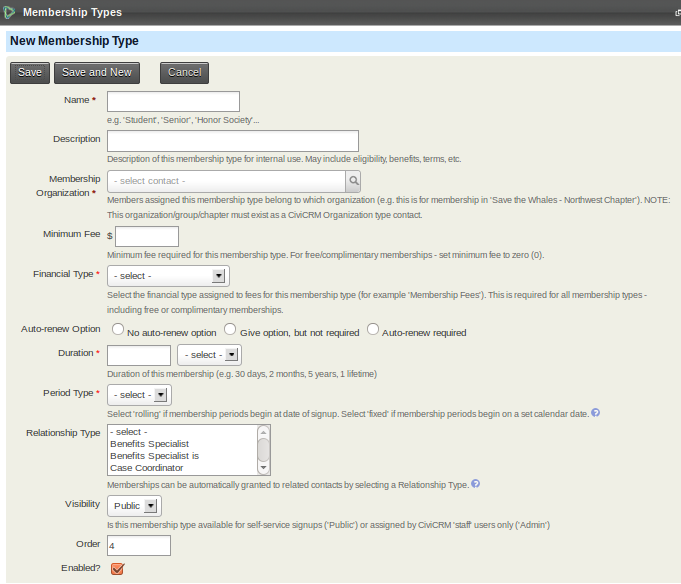
-
Nombre: El nombre se muestra en todo el sistema, en las páginas públicas y de back-end, así que dedique un tiempo a pensar en un nombre que sea apropiado para ambas audiencias. Existe la posibilidad de cambiarlo posteriormente (aunque esto puede dar como resultado un trabajo adicional en la actualización de los recibos de membresía si se han personalizado en función de los nombres de membresía)
-
Descripción: esto no es obligatorio, pero es posible que desee completarlo con una descripción de la membresía, a qué tipo de contactos está dirigido, etc.
-
Organización de membresía: CiviCRM puede gestionar las membresías de más de una organización, es decir, un centro deportivo local podría usar una instancia única de CiviCRM para administrar las membresías de un club de tenis, un club de fútbol y un club de hockey. Por este motivo, al definir un tipo de membresía, especifica la organización de la que se convertirá el miembro. Cada organización ya debe existir como contacto de la organización CiviCRM. Muchas organizaciones solo están interesadas en tratar las membresías de una organización (su propia organización). En este caso, puede elegir la organización predeterminada.
Si desea habilitar registros o renovaciones en línea, el modelo de datos CiviCRM requiere que un contacto solo tenga una membresía activa con una sola organización en un momento determinado. Sin embargo, algunas organizaciones pueden querer que las personas tengan dos o más membresías de la misma organización que se ejecutan simultáneamente. Por ejemplo, una organización centrada en la salud infantil podría querer ofrecer una membresía para padres que incluya una revista para padres y una membresía para profesionales de la salud que incluya una revista revisada por profesionales y descuentos en eventos de formación. Los padres que son profesionales de la salud pueden querer ambas membresías. Una 'solución alternativa' para esto es crear organizaciones 'ficticias' para cada una de las posibles membresías concurrentes. Para la situación que acabamos de describir, necesitaríamos crear una organización adicional para los profesionales de la salud. Tenga en cuenta que no tiene que mostrar la organización ficticia a sus miembros en el sitio web, solo tiene fines administrativos.
-
Tarifa mínima: si sus membresías son gratuitas, debe introducir 0 (cero) en este campo. De lo contrario, debe introducir la cantidad mínima que debe pagarse por este tipo de membresía. La razón por la que llamamos a este campo la cantidad mínima es que tenemos una opción para alentar a las personas a pagar más del mínimo para una membresía si así lo desean.
-
Tipo financiero: el tipo financiero predeterminado para un tipo de membresía es Cuotas de miembros. Esto es apropiado para muchas organizaciones. Sin embargo, si tiene necesidades de contabilidad más complejas, puede especificar diferentes tipos financieros que le permitirán contabilizar los diferentes pagos de membresía de diferentes maneras. Para obtener más información, consulte el capítulo Integración contable en la sección Contribuciones. Si necesita un control más detallado sobre los tipos financieros, puede utilizar los conjuntos de precios de membresía.
Tenga en cuenta que el tipo financiero puede anularse para páginas de suscripción de membresía pública específicas, y también cuando se crea una membresía en el back-end.
CiviCRM gestiona las membresías de pago al vincular las membresías a las contribuciones. Un registro de membresía documenta la relación de un contacto con la organización, mientras que la transacción financiera correspondiente indica el valor monetario asociado con esa membresía.
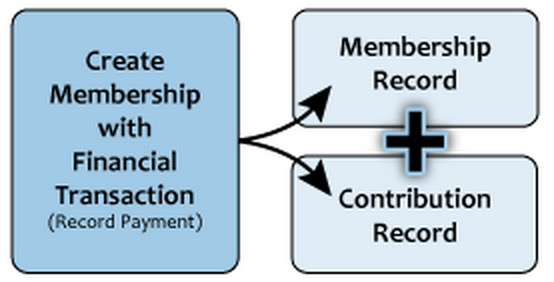
CiviCRM respeta esta distinción registrando la membresía bajo la pestaña de membresía y registrando el dato financiero bajo la pestaña de Contribuciones y posteriormente creando un enlace entre estos dos registros.
- Renovación automática: CiviCRM ofrece una funcionalidad de renovación automática que automáticamente enviará una transacción repetida al procesador de pagos cuando caduque la membresía actual. Esta puede ser una buena forma de aumentar la retención de socios/miembros. Esta funcionalidad no está disponible para todos los procesadores de pagos, por lo que deberá verificar si la suya está configurada para pagos recurrentes antes de seleccionar una de las opciones de renovación automática aquí. Para obtener información sobre procesadores de pago, consulte http://wiki.civicrm.org/confluence/display/CRMDOC/Payment+Processors..
Puede ofrecer o solicitar la renovación automática para un tipo de membresía. Sin embargo, las membresías de renovación automática solo pueden ofrecerse para membresías que tengan una duración (que se analiza a continuación) de un año o menos.
-
Duración: en el campo Tipo de membresía Duración por unidad debe introducir la cantidad de días, meses o años que dura su membresía cada vez que alguien se inscribe o renueva.
-
Tipo de plan por membresía: las opciones para el tipo Período son continuas y fijas. Las membresías en línea comienzan el día en que el miembro se registra. Las membresías corregidas comienzan en la fecha del calendario particular que especifique.
Cuando configura el Tipo de período como fijo, aparecerán campos adicionales según la duración que haya especificado.
Si la Duración se especifica en ** años **, se mostrarán dos campos adicionales:
- La Fecha de inicio del período fijo es la fecha del calendario en la que todas las membresías comienzan (por ejemplo, el 1 de enero o el 15 de abril).
- La Fecha de rotación del período fijo determina la fecha de finalización de la membresía cuando una persona se registra a mitad del año de la membresía. Su uso se ilustra mejor a través de un ejemplo. Considere un tipo de membresía con una Duración de un año, una Fecha de inicio del período fijo del 1 de enero y una Fecha de rotación del período fijo del 1 de septiembre
- Toda persona que se registre entre el 1 de enero de 2014 y el 31 de agosto de 2014 tendrá una fecha de finalización de la membresía del 31 de diciembre de 2014.
- Cualquier persona que se registre a partir del 1 de septiembre de 2014 tendrá una fecha de finalización de la membresía del 31 de diciembre de 2015. (es decir, recibirá una membresía de hasta 15 meses por el precio de 1 año).
Si la Duración se especifica en meses se mostrará un campo adicional:
- La Fecha de rotación del período fijo determina si la duración de la membresía comienza al comienzo del mes calendario actual o al comienzo del siguiente mes calendario. Considere un tipo de membresía de 6 meses con Fecha de rotación del período fijo establecida en 15:
- Alguien que se registre los días 1 a 14 de enero tendrá una fecha de finalización de la membresía del 30 de junio.
- Alguien que se registre los días 15-31 de enero tendrá una fecha de finalización de la membresía del 31 de julio.
Ejemplo: Si Duración = 12 meses, Tipo de período = Fijo, y Fecha de rotación del período fijo = 1, entonces cualquier persona que se una durante agosto de 2014 tendrá una fecha de vencimiento el 31 de agosto de 2015.
- Tipo de relación: las membresías pueden heredarse de un contacto a otro. Un ejemplo de esto sería una organización comercial profesional que inscribe a una empresa como miembro (principal) y quiere que los empleados de la compañía reciban los beneficios de la membresía.
Para admitir esta característica, definimos un tipo de relación.
La pantalla de ayuda emergente proporciona ejemplos de los tipos de relación que están disponibles para seleccionar en esta función. Una vez que haya seleccionado un tipo de relación, introduzca un número en Máximo Relativo para establecer un máximo para la cantidad de membresías heredadas vinculadas a cada miembro principal. Esto sería útil, en el ejemplo anterior, para limitar el número de empleados que pueden convertirse en miembros, en virtud de su empleo, a un máximo de 10.
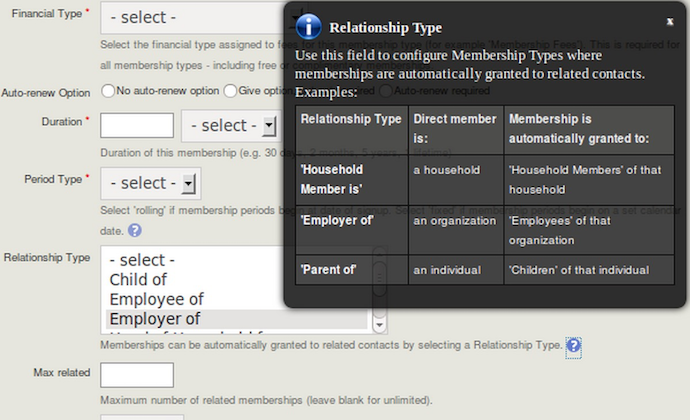
Con membresías heredadas, distinguimos entre el miembro primario
y los miembros que heredan su membresía debido a su relación con el miembro principal.
-
Orden: determina dónde aparece este tipo de membresía en una lista desplegable de opciones de tipo de membresía y en qué orden aparecerá en las páginas de registro de membresía.
-
Habilitado: si tiene tipos de membresía que ya no se ofrecen o que aún no están disponibles, es posible que desee desmarcar esta casilla. Esto eliminará estas membresías de la interfaz del usuario. No eliminará los datos de membresía y la membresía se puede volver a habilitar en una fecha posterior.
Relglas del Estado de la Membresía¶
Las reglas de estado de membresía le permiten definir el camino que los contactos siguen a través de su membresía. Estas reglas se definen en términos de incorporación y la fecha del inicio o finalización de la membresía. Así que vamos a echar un vistazo a lo que significan estas fechas.
Las membresías tienen tres fechas principales, la fecha de incorporación (Miembro desde), la fecha de inicio y la fecha de finalización. La fecha de incorporación es la fecha en que el contacto se suscribió por primera vez para ser miembro de su organización. A menos que se modifique manualmente, nunca cambiará desde ese primer valor. La fecha de inicio es la fecha en que comenzó el período actual continuo de membresía. La fecha de finalización es el último día de la membresía actual.
Por defecto, el camino a través de los estados de la membresía es el siguiente:
-
Pendiente: alguien que ha solicitado ser miembro pero que todavía no ha pagado. Este estado no se puede modificar manualmente, lo que significa que no puede cambiar el estado de pendiente a nuevo a menos que realize una actualización de la contribución asociada. Por ejemplo, si tiene habilitada la opción de pago posterior y Joe Smith se inscribe con una membresía y elige la opción de pago posterior, el estado de su membresía no cambiará a nuevo hasta que cambie el estado de contribución de su pago relacionado a Completado.
-
Nuevo: el miembro acaba de registrarse como socio/miembro o se ha completado el pago de una membresía pendiente. Por defecto, este estado se mantiene hasta 3 meses después de la fecha de inicio de la membresía.
-
Actual: los nuevos miembros pasan a este estado después de que el período de alta haya finalizado. Como era de esperar, el estado actual dura hasta la fecha de finalización de la membresía.
-
Gracia: cuando se llega al final del período de membresía, alguien que no ha renovado la membresía pasa a este estado por un período de tiempo. Todavía son considerados como miembros.
-
Expirado: cuando expira el período de gracia, el miembro pasa a este estado y ya no se cuenta como miembro.
-
Difunto: este estado mantiene el registro de un contacto fallecido en el sistema, pero elimina el contacto de todas posible comunicación. Este estado se establece automáticamente en función de la etiqueta de un contacto fallecido.
Puede forzar el estado de una membresía a través de la opción de "sobrescribir estado" que encontrará en la ficha de la membresía y así poder elegir el estado que mejor se ajuste a sus necesidades. Si el estado de la membresía se sobrescribe dejará de actualizarse con las reglas establecidas y se mantendrá hasta que manualmente lo volvamos a cambiar.
En Administrar CiviMember Reglas de estado de membresía, encontrará un resumen de las reglas de estado existentes.
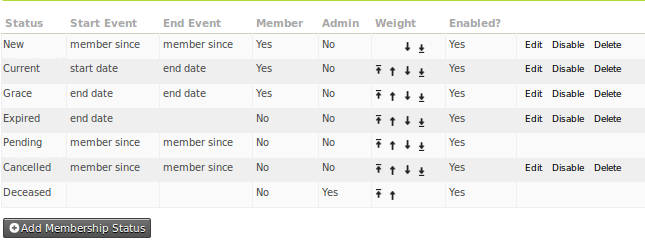
Para decidir qué estado debe aplicarse, CiviCRM busca si la membresía tiene un estado sobrescrito. Si lo tiene, aplica ese estado. Si no, mira cada estado cada vez, comenzando en la parte superior de la página de Reglas de estado hasta que encuentra uno que sea válido. Es decir, mira para ver si la fecha de hoy está entre la fecha de inicio y finalización del estado de membresía en la parte superior de la lista. Si es así, aplica ese estado, si no se mueve al siguiente estado y repite este proceso hasta que encuentre un estado que coincida.
Cuando edita o agrega un nuevo estado de membresía, aparece el siguiente formulario.
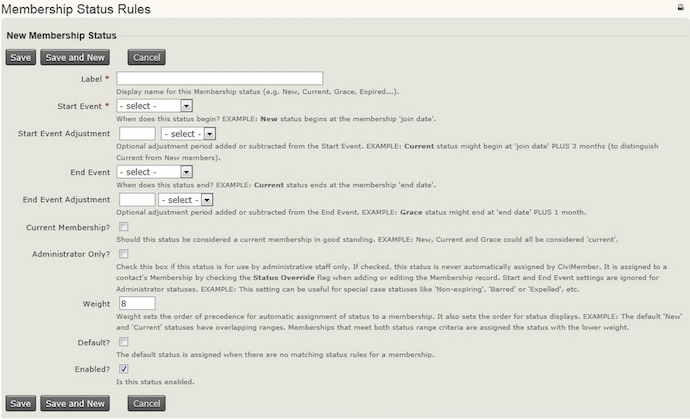
Puede añadir nuevos estados y editar estados existentes (excepto para Pendientes y Fallecidos) utilizando este formulario. Para crear un nuevo estado, debe especificar cuándo debe iniciarse y acabarse el estado. Esto se hace en relación a cada etapa de la membresía (es decir, la fecha de ingreso, la fecha de inicio o la fecha de finalización). p.ej. 'un mes después de la fecha de inicio de la membresía se configuraría con' fecha de inicio 'y' 1 mes 'o' cinco días antes de la fecha de finalización de la membresía 'se configuraría con' fecha de finalización 'y' -5 días '.
También especifica si los contactos con este estado de membresía deben considerarse miembros o no miembros marcando o desmarcando la casilla de verificación 'Membresía actual'. (Esto da como resultado un Sí o No en la columna Miembro de la página de resumen de reglas de estado). La renovación de contactos con un estado que los define como miembros tendrá su fecha de finalización de membresía actual extendida por la duración de la renovación. Los contactos renovados con un estado que los define como no miembros obtienen una nueva fecha de inicio para su membresía y una fecha de finalización basada en esa nueva fecha de inicio.
Mantener actualizados los estados de membresía¶
Cuando se añade o se renueva una membresía, el estado de la membresía se establece automáticamente según sus reglas de estado. Por ejemplo, a una membresía recién creada se le asignará el estado "Nuevo" de manera predeterminada. Si sus estados de membresía no se actualizan automáticamente, asegúrese de que la tarea programada Actualizar estados de membresía esté habilitada y se ejecute al menos una vez al día. Consulte el capítulo Tareas programadas para obtener detalles de configuración y consulte al administrador del sistema si corresponde.
Recopilación de información adicional sobre sus miembros¶
A veces desea recopilar información adicional sobre sus miembros. Puede crear uno o más conjuntos de campos personalizados para este propósito. Se pueden crear conjuntos de campos personalizados para todas las membresías o tipos de membresía específicos. Si la información que desea recopilar varía de acuerdo con el tipo de membresía, debe configurar más de un conjunto de campos personalizados que lo vinculen a los tipos de membresía específicos. (Consulte el capítulo Campos personalizados en la sección Organización de sus datos para obtener más detalles).